介紹:
虛擬機是通過軟件模擬的具有完整硬件系統功能的、運行在一個完全隔離環境中的完整計算機系統。在虛擬機中,你可以安裝各種操作系統、組建局域網等,模擬的完全是一個真實系統環境,不會對宿主機造成危害。
常用流行的虛擬機軟件有VMware、Virtual Box和Virtual PC,其中VMware是全球領先的虛擬云計算產品服務商。
VMware Workstation 可在一部實體機器上模擬完整的網絡環境,以及可便于攜帶的虛擬機器,其更好的靈活性與先進的技術勝過了市面上其他的虛擬計算機軟件。對于企業的 IT開發人員和系統管理員而言, VMware 在虛擬網路,實時快照,拖曳共享文件夾,支持 PXE 等方面的特點使它成為必不可少的工具。
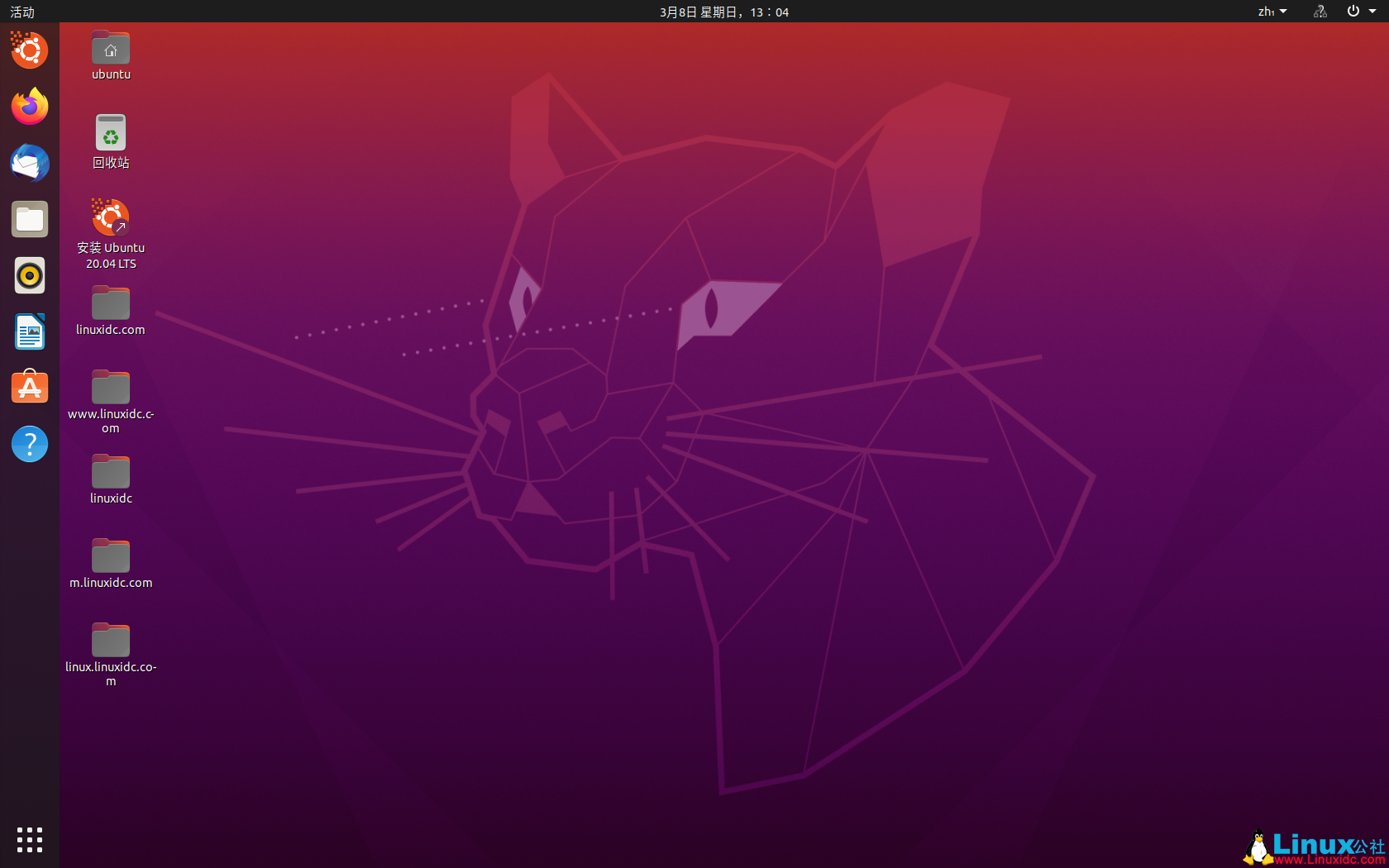
本文測試的是VMware Workstation Pro 15.5.1中文版試用版,Ubuntu 版本是 Ubuntu 20.04 LTS 每日構建版,4月23日發布的正式版的安裝方法也是一樣的。
官網地址:https://www.vmware.com/
1、VMware Workstation Pro 15.5.1在Windows 10的安裝不再介紹了,一路下一步即可。
2、下面詳細介紹在VMware 虛擬機里安裝Ubuntu 20.04 LTS的步驟
2.1)新建一個虛擬機,選擇自定義(高級),然后 點擊 下一步
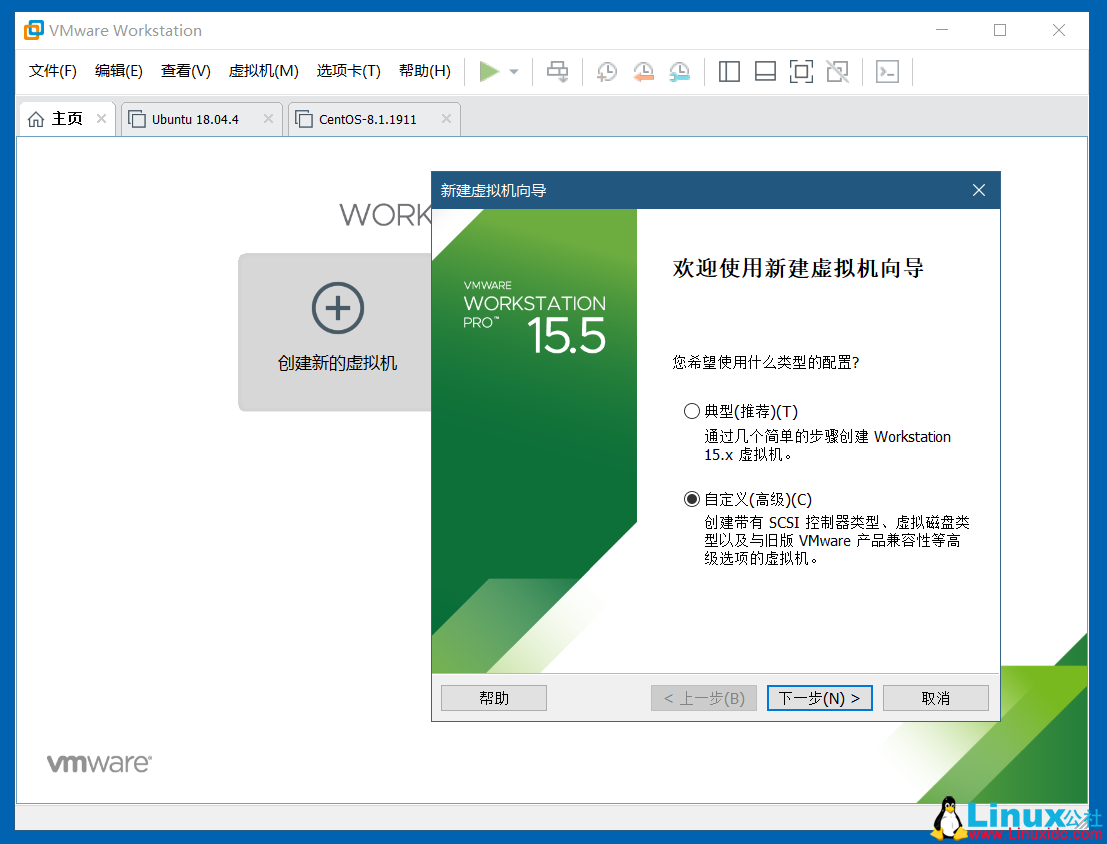
2.2)點擊 下一步
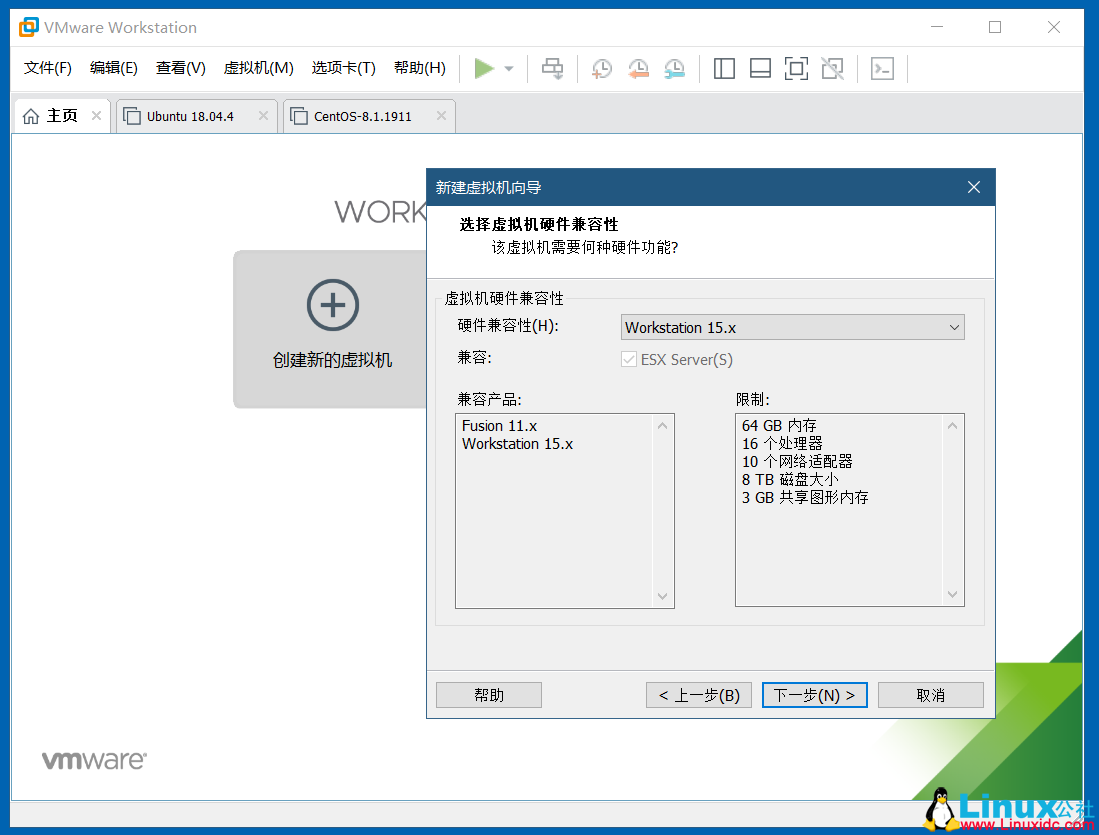
2.3)選擇稍后安裝操作系統,然后 點擊 下一步
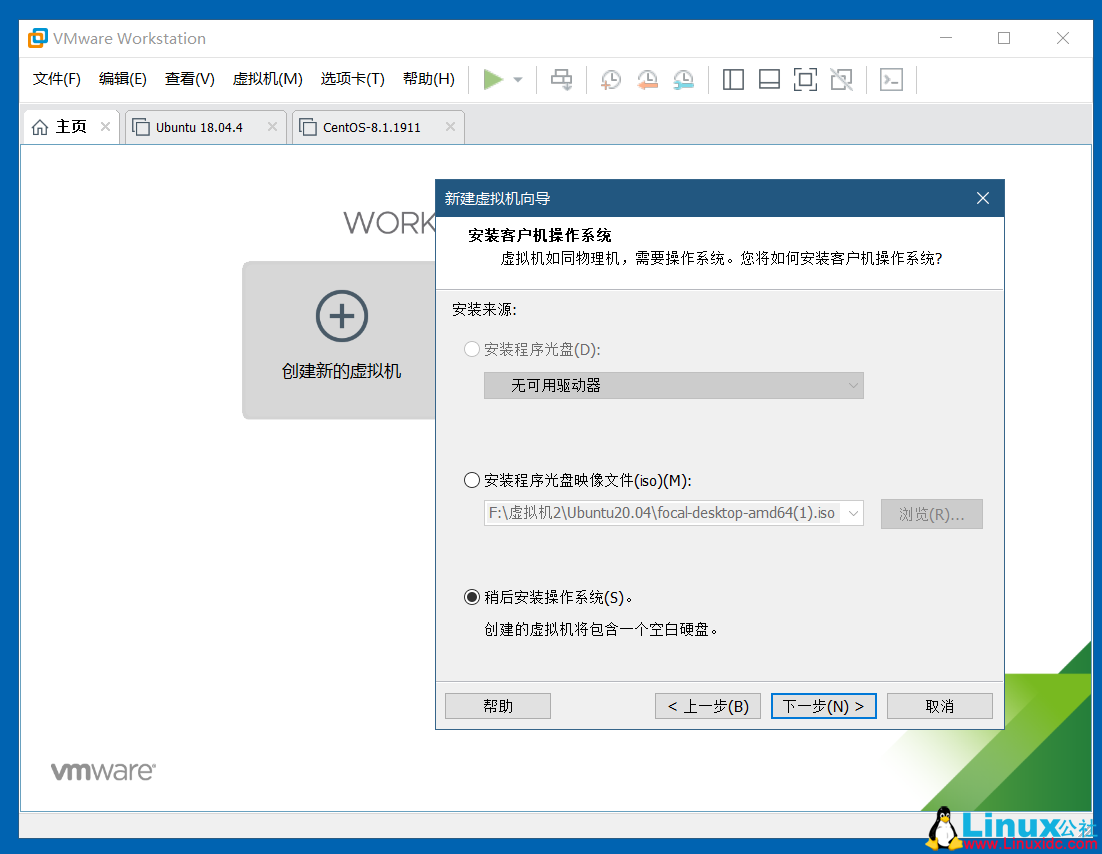
2.4 客戶機操作系統 選擇 Linux,版本 Ubuntu 64位(因為下載的是64位的系統,如果是 32位的,選擇 Ubuntu)
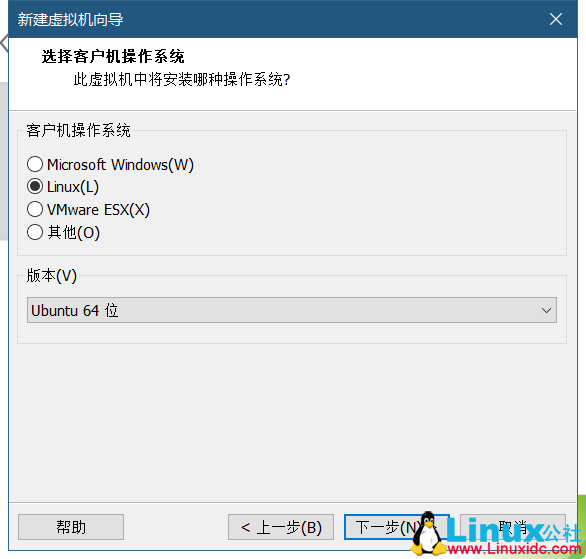
2.5)輸入 虛擬機名稱 和 安裝位置,然后 點擊 下一步
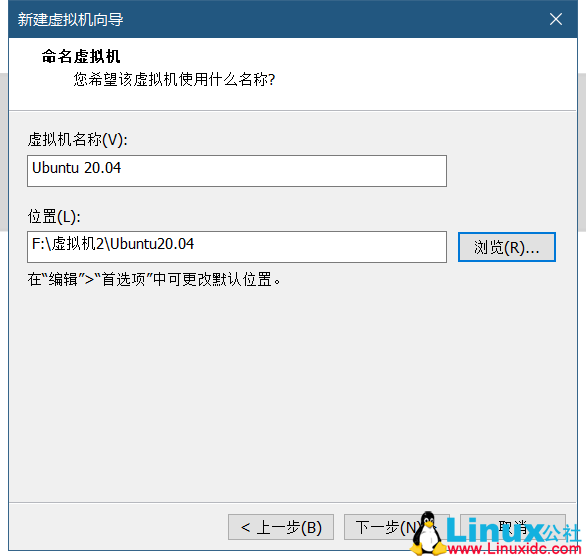
2.6)配置處理器,由于我電腦配置原因我選擇 分配給虛擬機 1 個處理器,這個按照個人電腦配置選擇就行
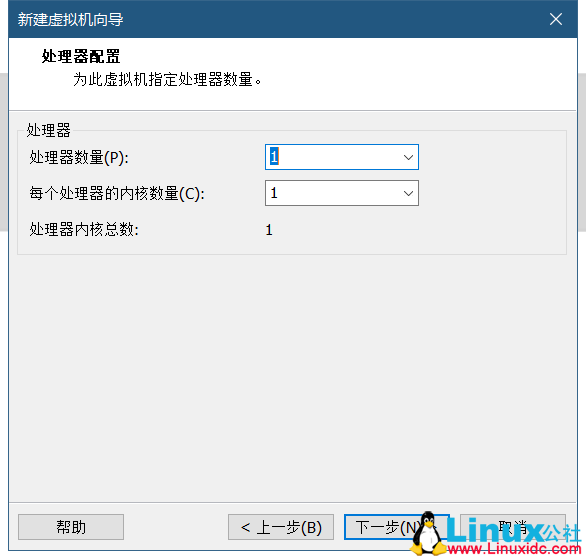
2.7)為虛擬機分配內存,由于我電腦配置原因我選擇 分配給虛擬機 4GB內存,這個按照個人電腦配置選擇就行
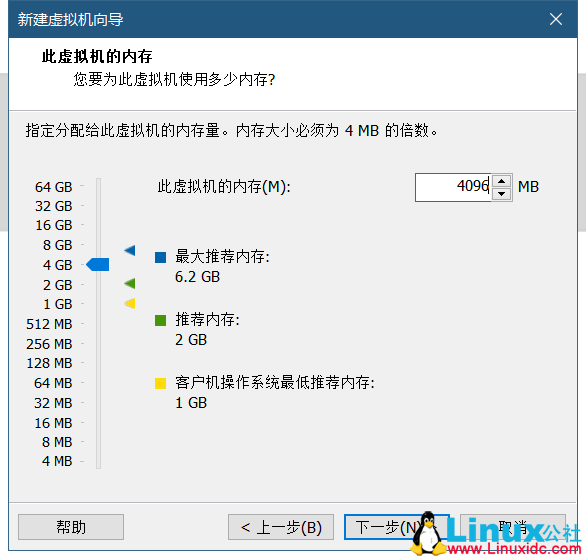
2.8)網絡類型 連接方式選擇 使用網絡地址轉換(NAT),然后 點擊 下一步
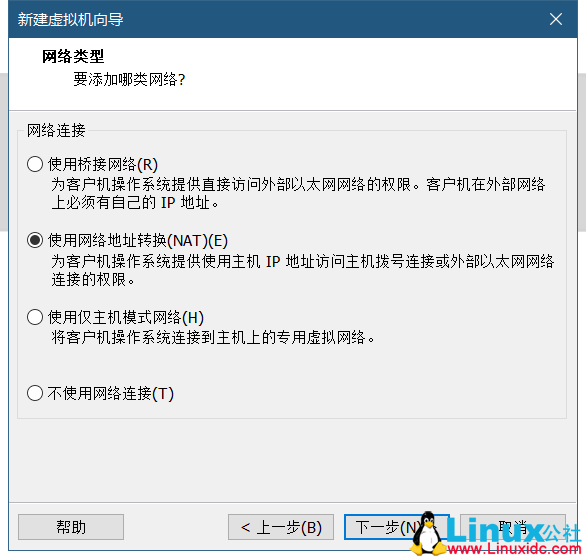
2.9)默認選擇,然后 點擊 下一步

2.10)默認選擇,然后 點擊 下一步
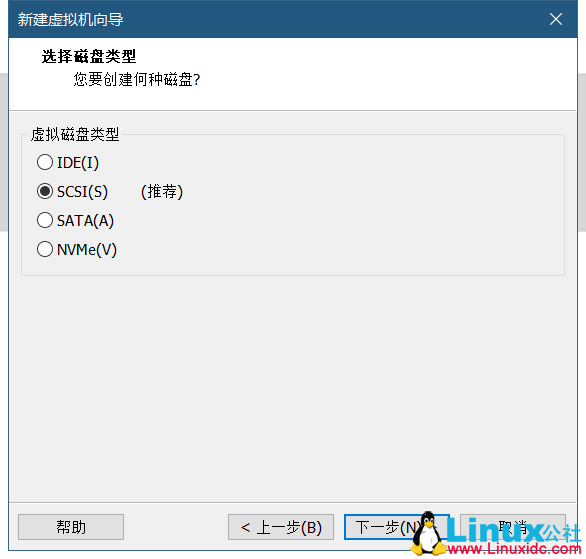
2.11)默認選擇,然后 點擊 下一步
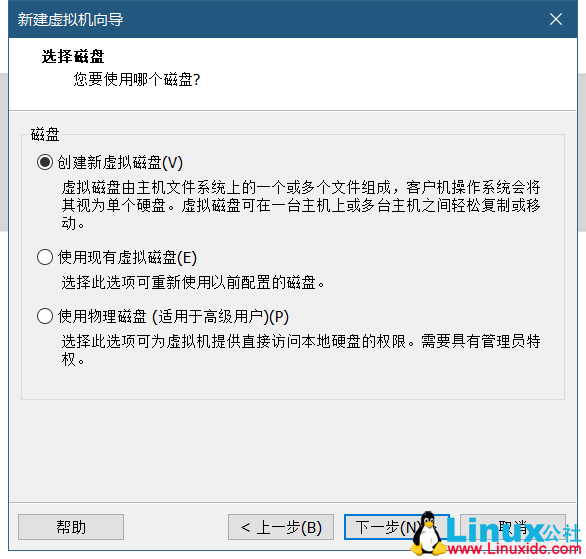
2.12)為虛擬機分配磁盤大小,按照個人電腦配置選擇,然后選擇 將虛擬磁盤存儲為單個文件,然后 點擊 下一步
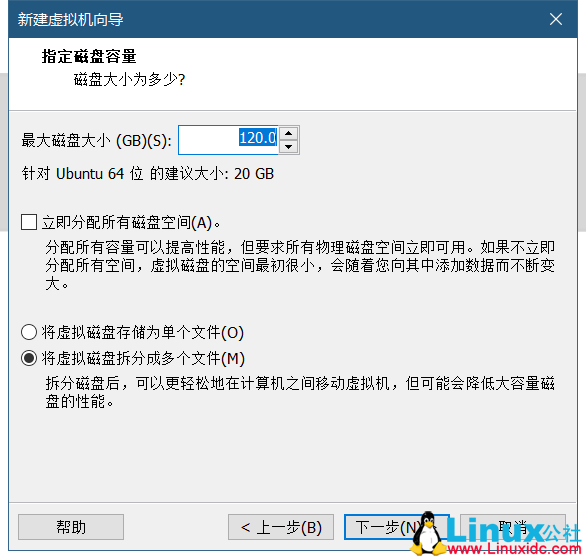
2.13)默認選擇即可,然后 點擊 下一步
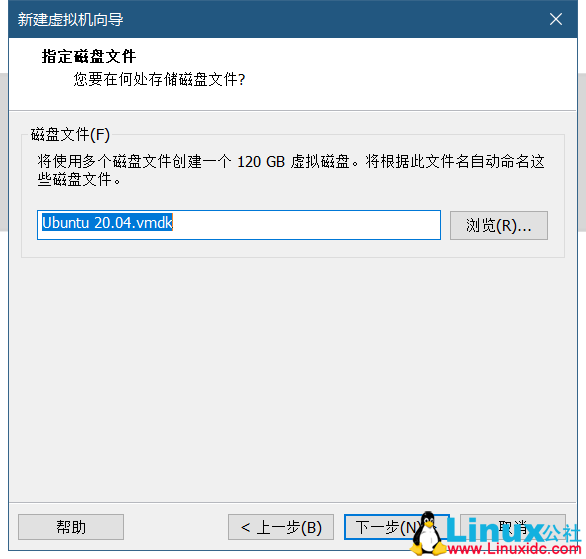
2.14)這里 點擊 自定義硬件 按鈕,因為在步驟2.3的時候 選擇安裝來源 的時候,我們選擇了 稍后安裝操作系統,所以在這里我們會選擇系統鏡像的路徑

這里配置系統鏡像路徑,也可以在配置完虛擬機后再編輯,也就是在 步驟2.17 的界面 點擊 編輯此虛擬機,一樣可以進入到 2.15 的配置界面
2.15)點擊 新CD/DVD,在右邊的 連接 部分 選擇 使用 ISO 映像文件,點擊 瀏覽 按鈕 選擇安裝的操作系統,然后 點擊 關閉 退出配置界面

2.16)點擊 完成
2.17)點擊 開啟此虛擬機
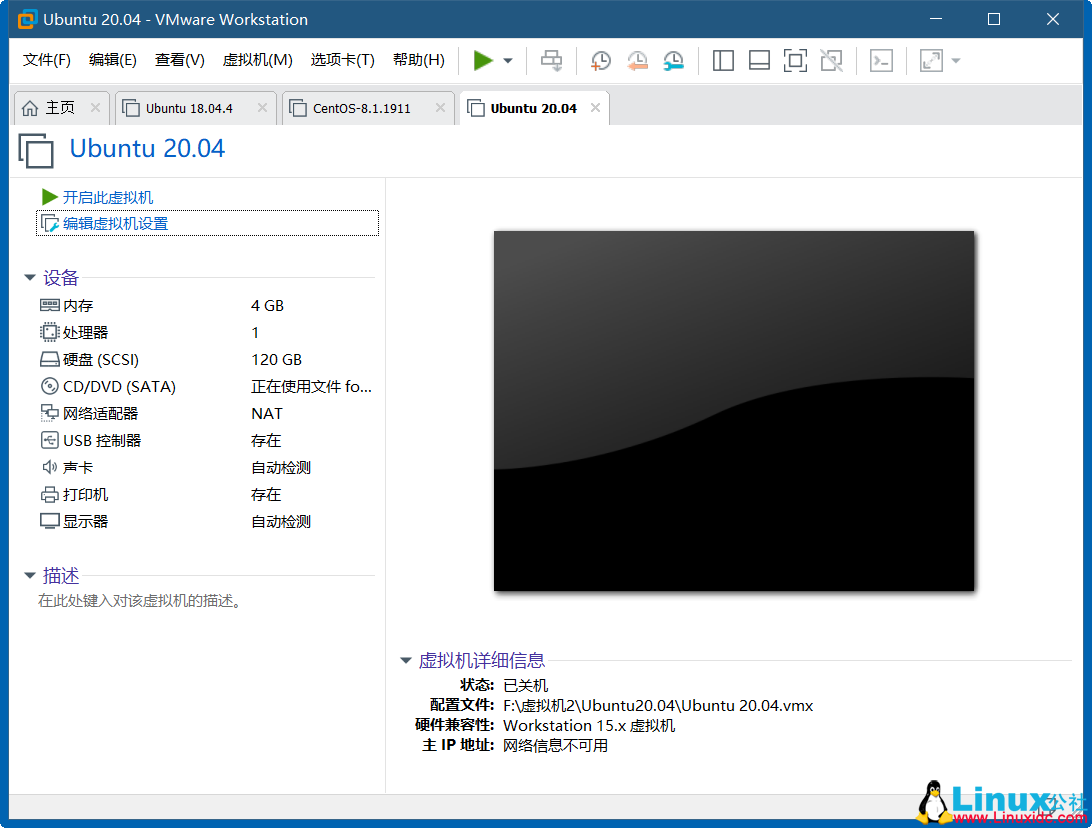
2.18)開始安裝 Ubuntu ,語言選擇 中文(簡體), 然后 點擊 安裝Ubuntu
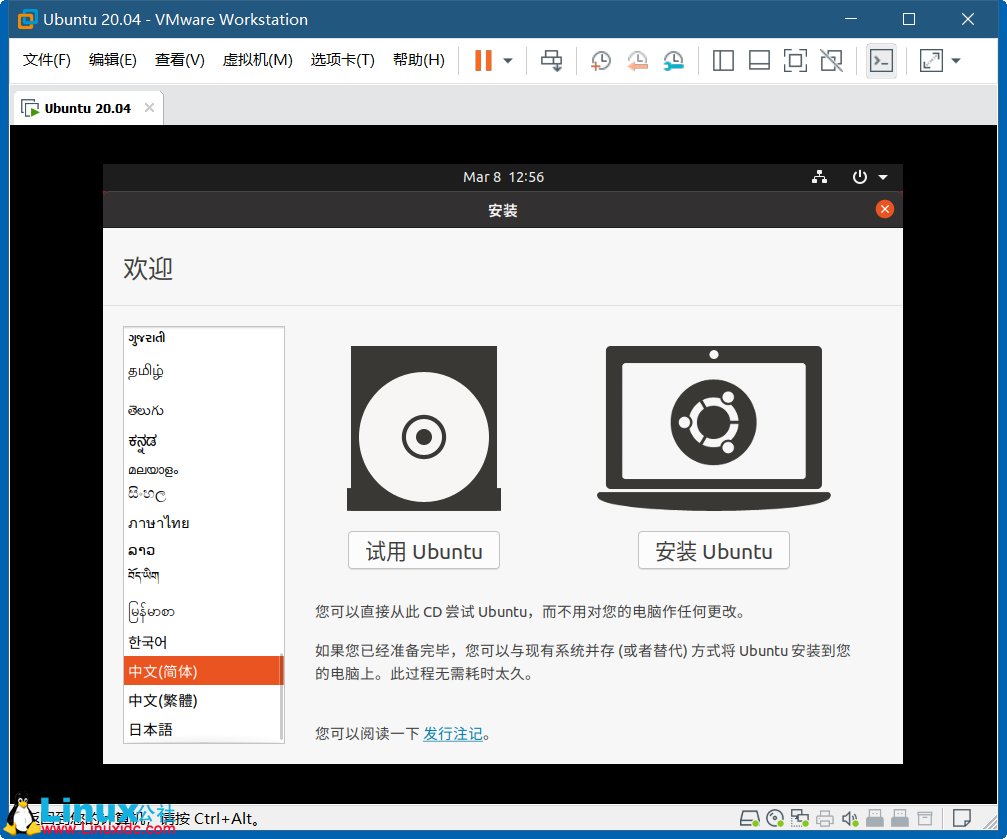
也可以點擊試用Ubuntu進入圖形界面安裝
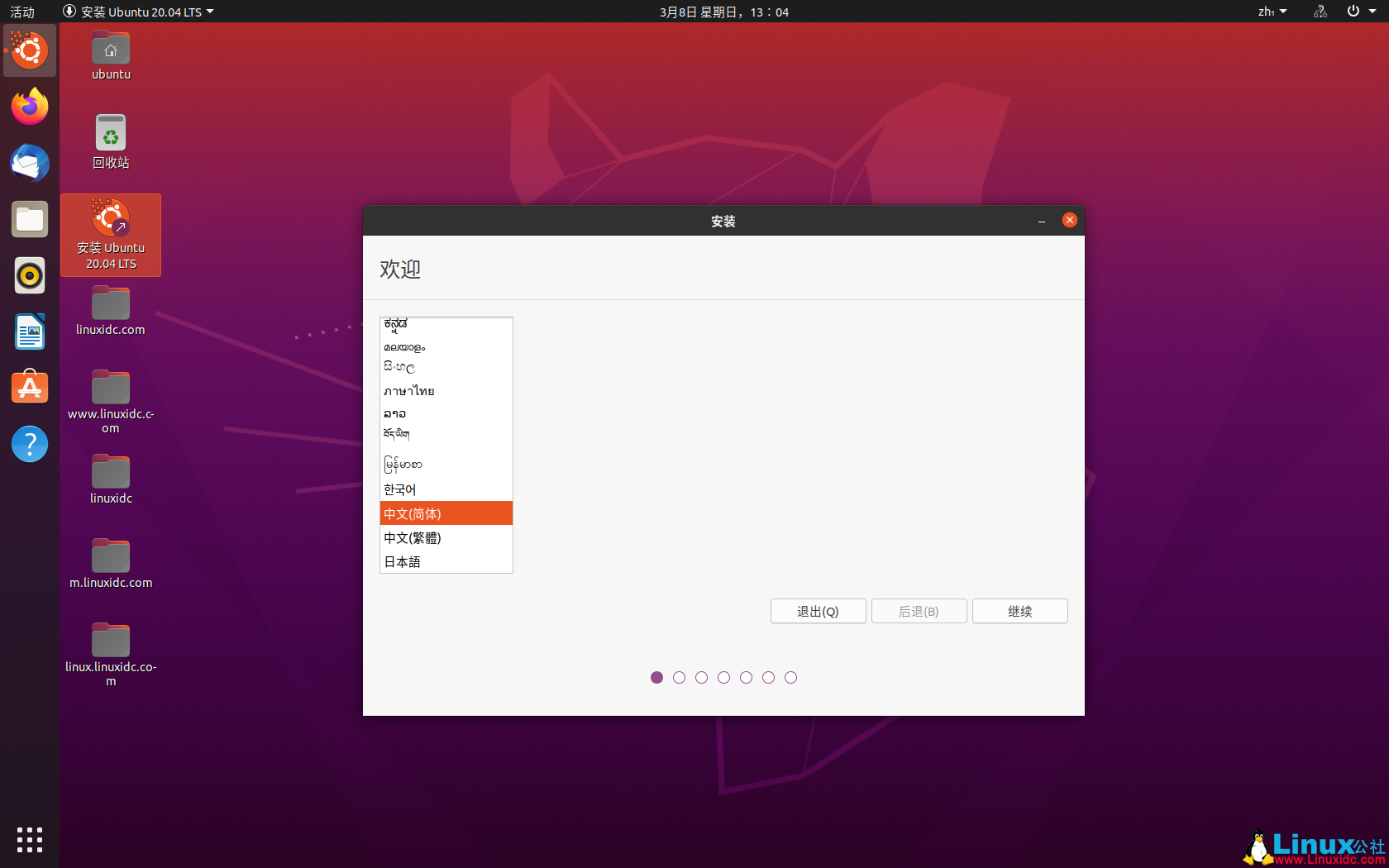
2.19)默認選擇,點擊 繼續
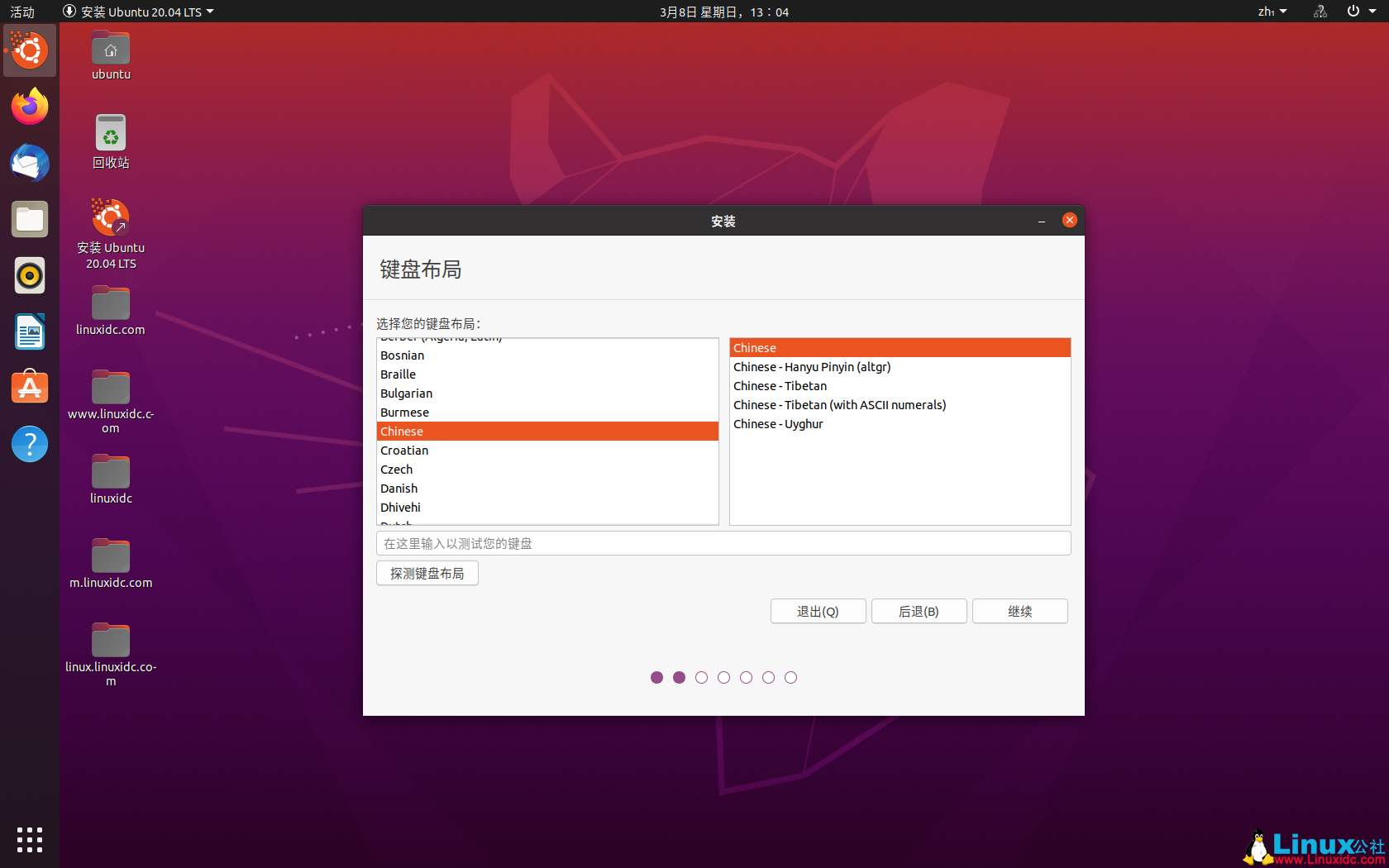
2.20)默認選擇,點擊 繼續
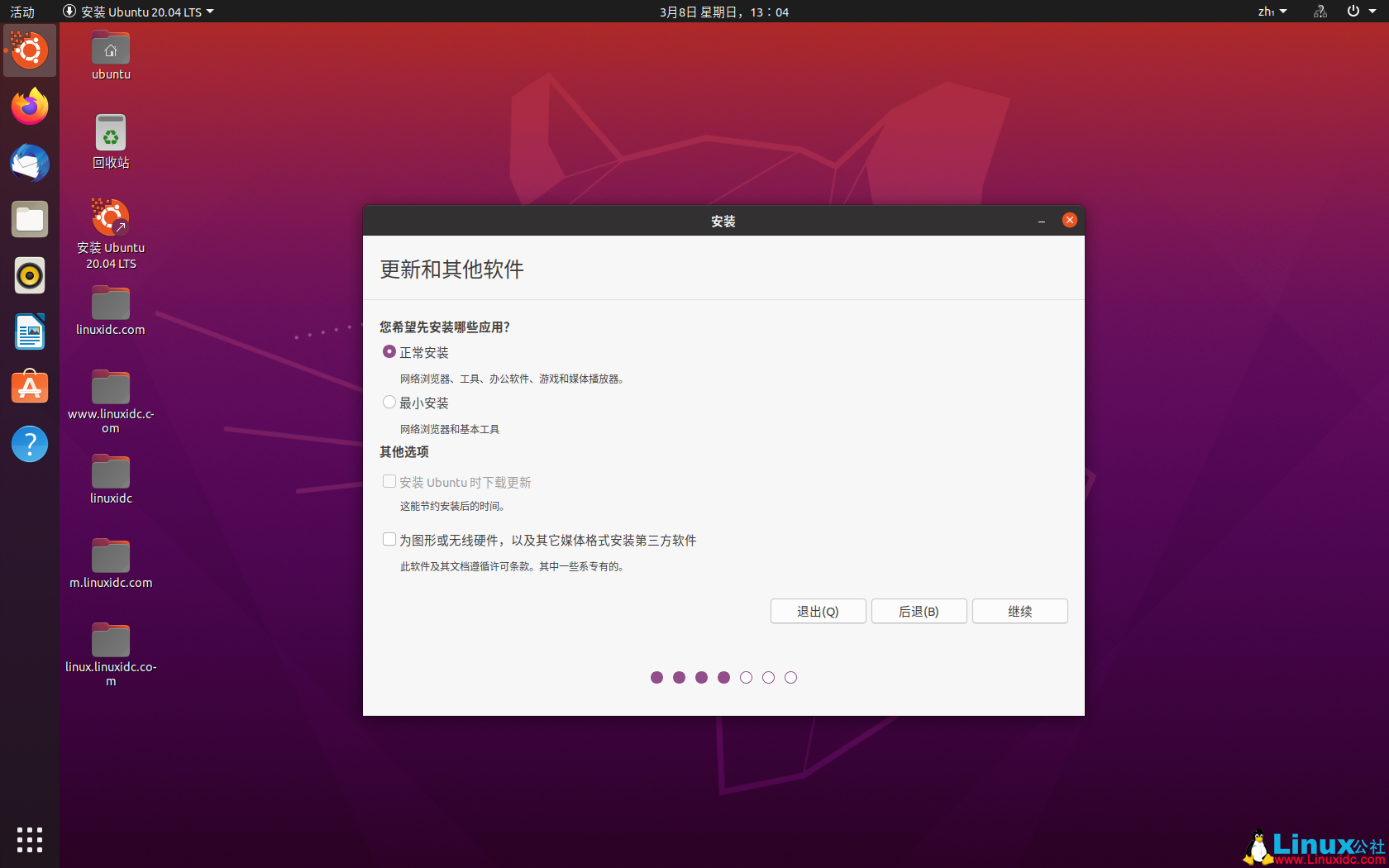
2.21)點擊 現在安裝
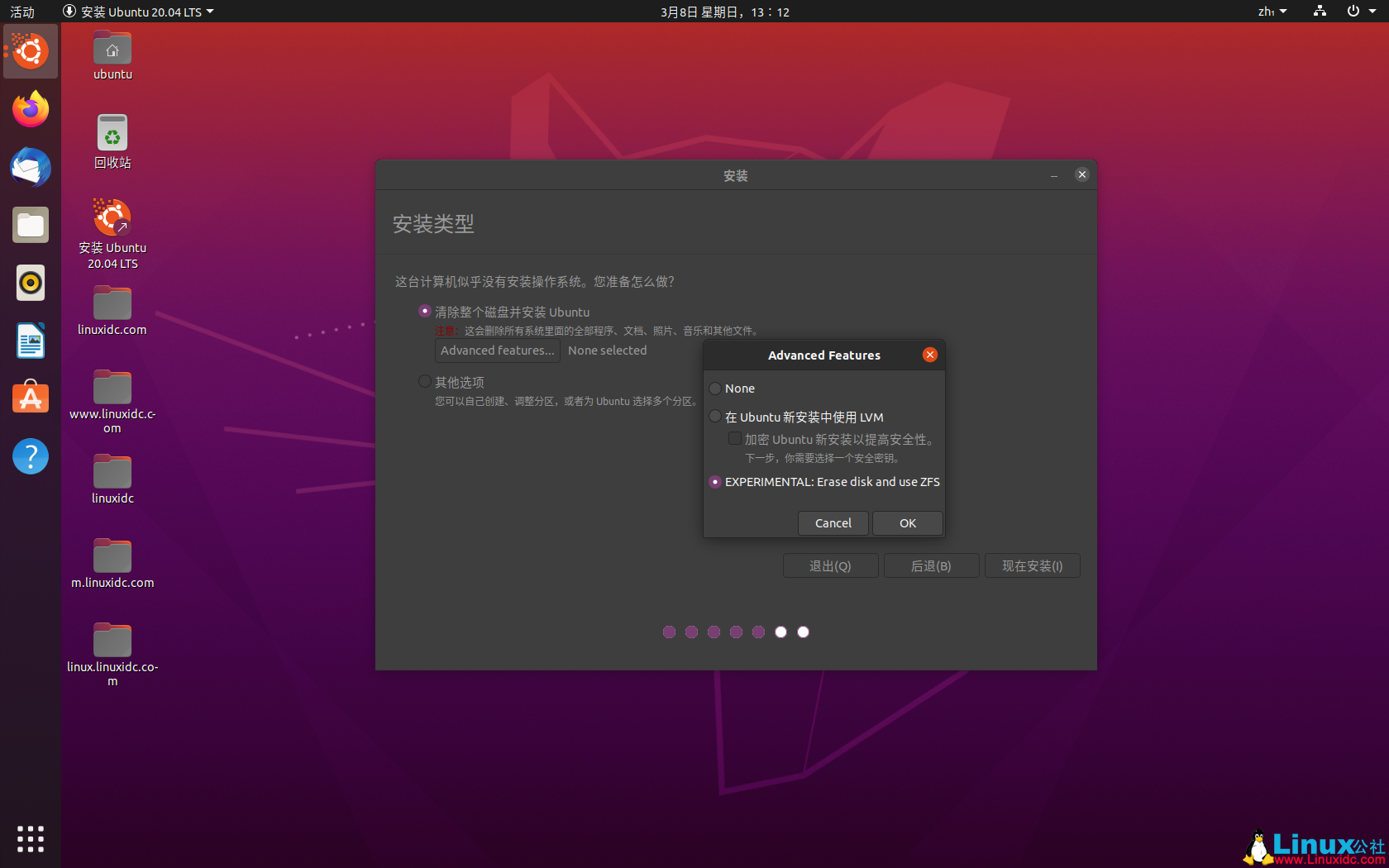
2.22)時區 輸入 Shanhai, 然后 點擊 繼續

2.23)默認選擇,然后 點擊 繼續
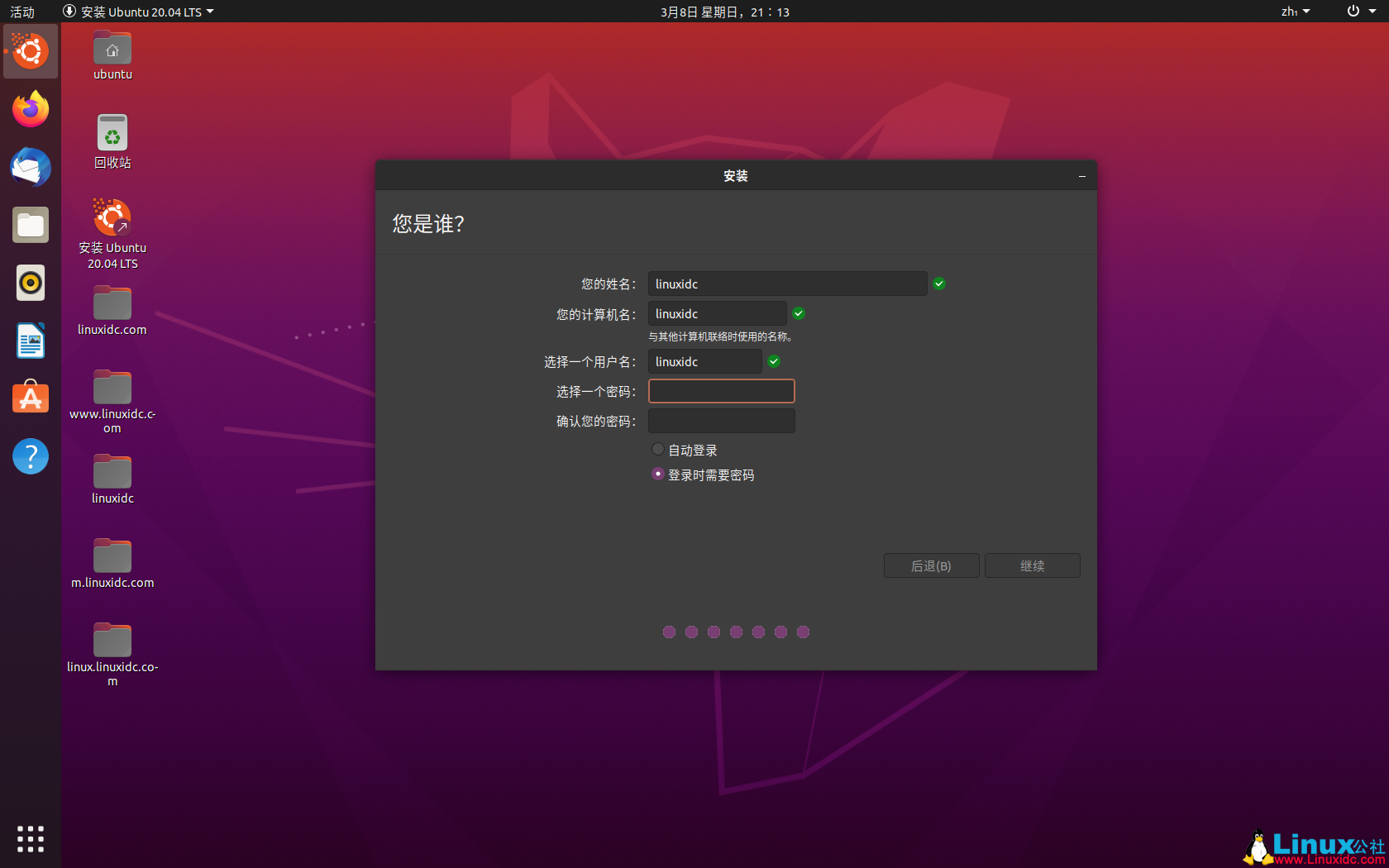
2.24)輸入你的用戶信息,然后 點擊 繼續
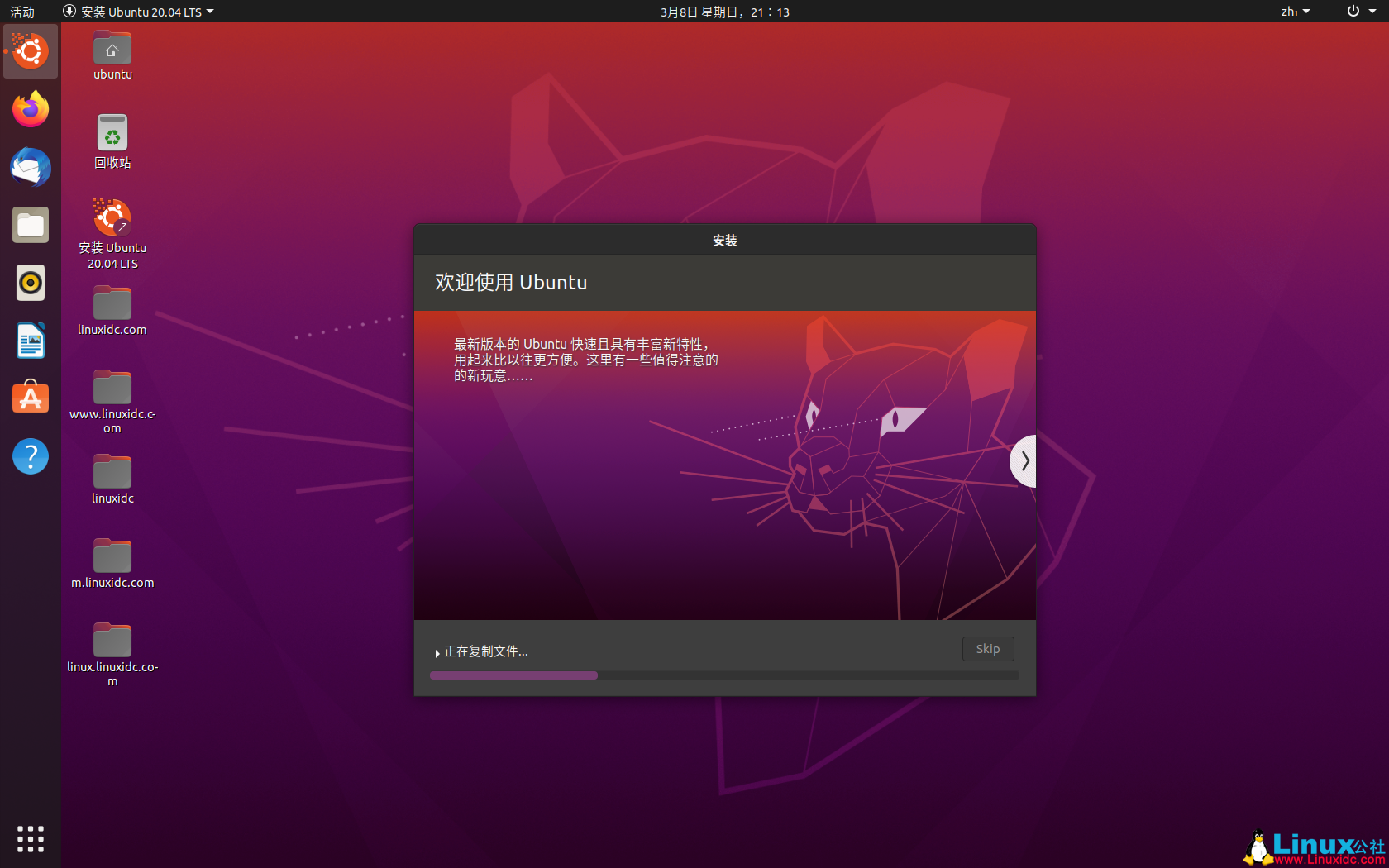
2.25)虛擬機開始安裝 Ubuntu ,耐心等待……..
2.26)虛擬機 安裝 完Ubuntu ,需要重啟,先 點擊 虛擬機下面 我已完成安裝
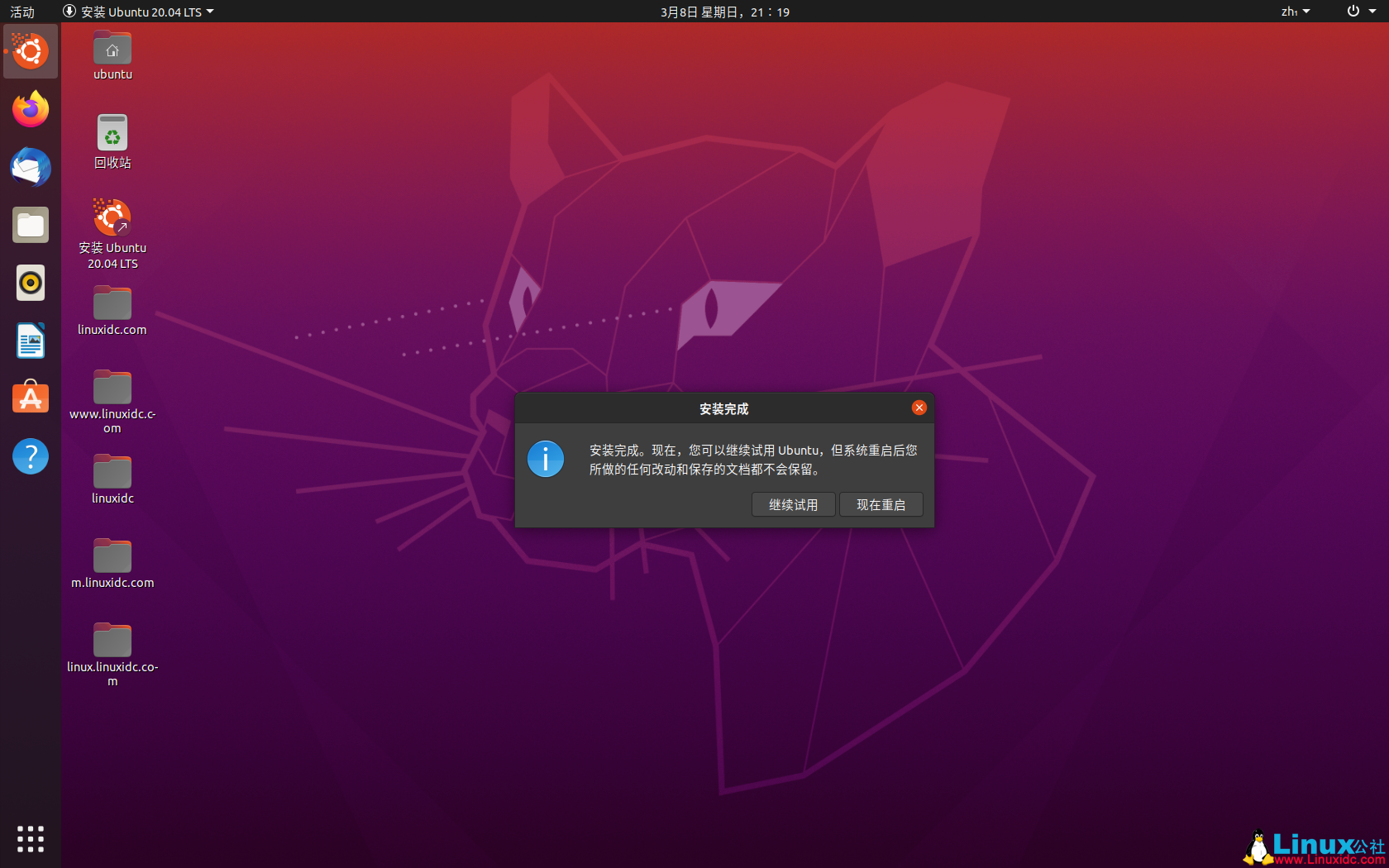
2.27)點擊 現在重啟 重啟Ubuntu
2.28)如果出現下面 圖中的錯誤,執行 步驟 2.29 操作
2.29)重啟虛擬機
重啟一次不行,就重啟多次…….
2.30)重啟完,由于步驟 2.24 選擇 登錄時需要密碼,輸入設置的密碼
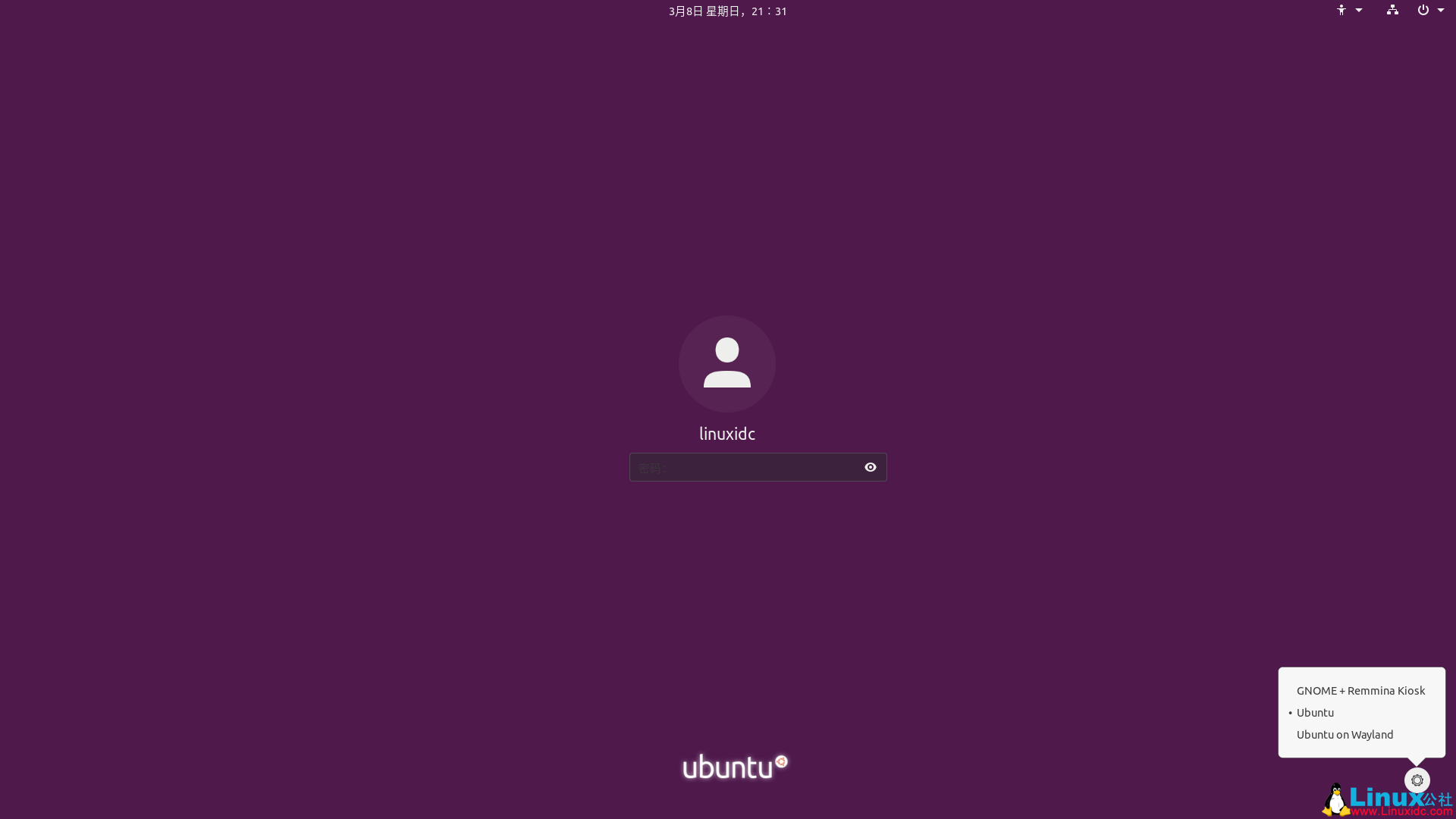
2.31)大功告成,成功進入Ubuntu 20.04界面
 站長資訊網
站長資訊網